- Автор Abigail Brown [email protected].
- Public 2023-12-17 06:53.
- Соңғы өзгертілген 2025-01-24 12:15.
Microsoft PowerPoint бағдарламасы хабарлардың белгілі бір түрлерін, әсіресе жұмыс және мектеп параметрлерінде байланыстыруға арналған қуатты құрал бола алады. Оны барынша пайдалану және хабарламаңызды тиімді жеткізу үшін қолданбаның слайд макеттерінің алуан түрлілігін пайдалана аласыз.
Мұнда біз әр орналасуды және оны не үшін пайдаланғыңыз келетінін сипаттаймыз. Біз сондай-ақ бар слайдтың орналасуын өзгерту немесе жаңасының орналасуын таңдау жолын көрсетеміз.
Бұл мақала PowerPoint 2019, PowerPoint 2016, PowerPoint 2013 және Microsoft 365 жүйесіне арналған PowerPoint бағдарламаларына қолданылады.
Орналасу опцияларын көру жолы
PowerPoint бағдарламасында жаңа презентацияны ашқанда, тақырып слайдының орналасуы бар жалғыз слайдты көресіз. Қол жетімді басқа слайд макеттерін көру үшін таспада Басты бет > Слайдтар > Орналасу Әрқайсысын зерттеп көрейік презентацияңызға сәйкес келетінін таңдауға мүмкіндік беретін макеттердің бірі.
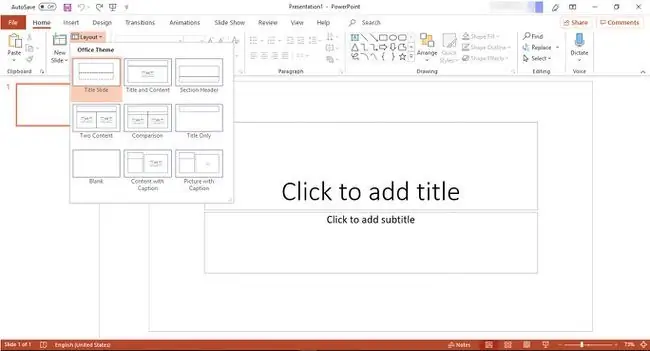
Тақырып слайды
PowerPoint бағдарламасында жаңа презентацияны бастағанда, қолданба тақырыптан бастайсыз деп болжайды. Тақырып слайдының орналасуы басқа ақпаратты беру үшін пайдаланылуы мүмкін, бірақ ол презентацияңыздың басындағы тақырып пен субтитр үшін бір слайд ретінде жасалған.
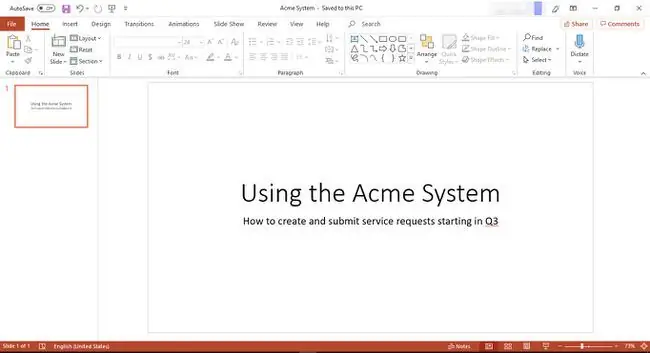
Атауы мен мазмұны
Тақырып және мазмұн слайдының орналасуы тақырып слайдынан басқа ең қарапайымы. Ол дәл айтылған нәрсеге арналған: тақырып және осы тақырыпқа қатысты мазмұн. Тек мәтінді ғана емес, басқа мазмұн түрлерін де енгізуге болатынын ескеріңіз:
- Кесте
- Диаграмма
- SmartArt Graphic
- Сурет
- Онлайн сурет
- Бейне
Слайдтарды толтыра бастағанда, экранның оң жағында Дизайн идеялары тақтасы пайда болады. Сіз өзіңізге ұнайтын кез келген дизайнды таңдай аласыз немесе жоғарғы оң жақ бұрыштағы X түймесін таңдау арқылы панельді жабуға болады.
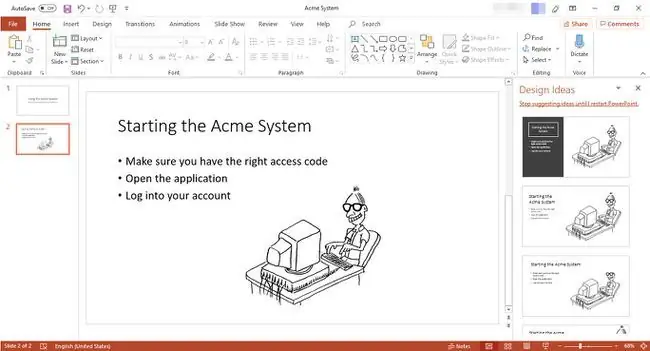
Бөлім тақырыбы
Бөлім тақырыбының орналасуы келесі бірнеше слайдтардағы ақпаратты жариялауға арналған. Біздің презентация мысалында бөлім тақырыбының тақырыбы Acme жүйесінің модульдері болып табылады. Бұл тақырып аудиторияға келесі бірнеше слайдтар Acme жүйесіндегі әртүрлі модульдерді талқылайтынын білдіреді. Әдетте сізде кемінде екі бөлім болса ғана Бөлім тақырыптарын пайдалану керек.
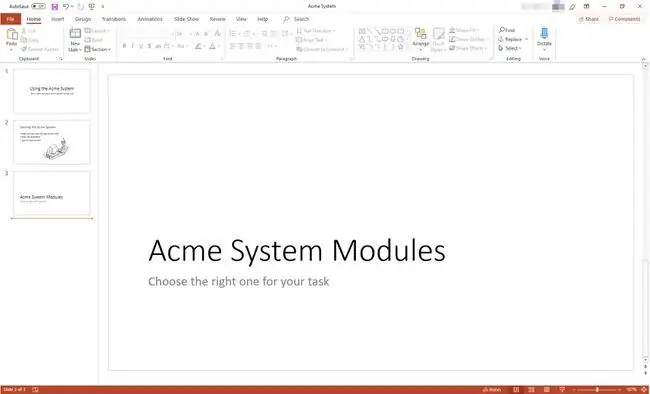
Екі мазмұн
Екі мазмұн слайдының орналасуы мазмұнның екі түрі үшін кең орын береді. Әрине, кез келген слайдқа мазмұнның бірнеше түрін қосуға болады, бірақ бұл пішім әр түр үшін алдын ала анықталған аумақтарды жасайды, осылайша мазмұн өрістерін жылжытпай-ақ слайдыңызды жылтыратылған етіп көрсетеді.
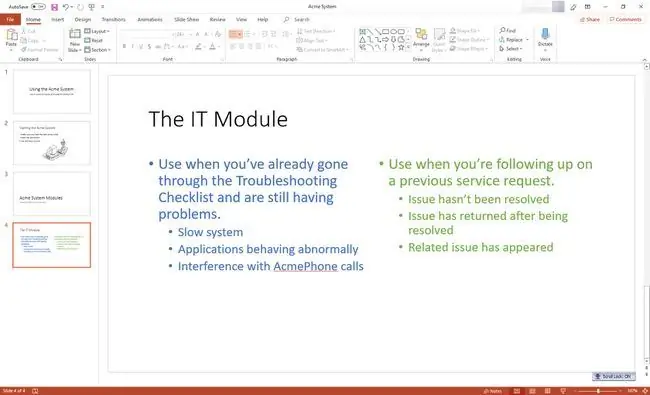
Салыстыру
Салыстыру схемасы Екі мазмұн орналасуына ұқсас. Ерекшелік - Салыстыру орналасуы екі бөлімнің әрқайсысы үшін тақырыптарды орналастыруға болатын аумақтарды қамтамасыз етеді. Мұндағы идея негізгі мәтін аймағындағы екі нәрсені салыстырып, оларды сол тақырыптарда атайтын боласыз.
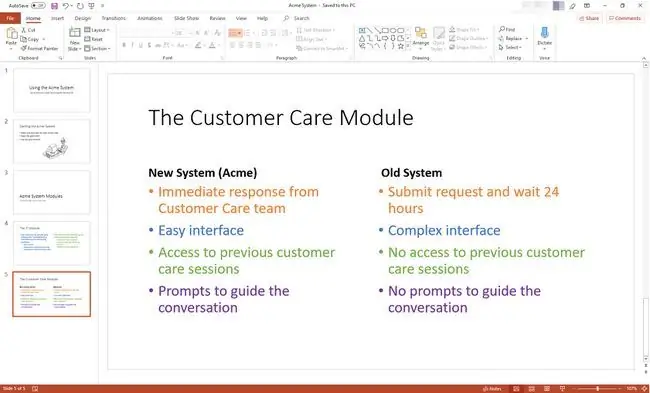
Тек тақырып
Тек тақырыптың орналасуы дәл айтылғандай, тек тақырыпқа арналған толтырғышы бар слайд, мазмұны жоқ. Қаласаңыз, мазмұнды орналастыру үшін жаңа мазмұн жолағын қосуға болады. Әйтпесе, тақырыпта тақырып туралы ақпарат әлі болмаған кезде немесе қалған бос орынды мәтінмен емес, суретпен толтырғыңыз келгенде орналасудың бұл түрін пайдаланғыңыз келуі мүмкін.
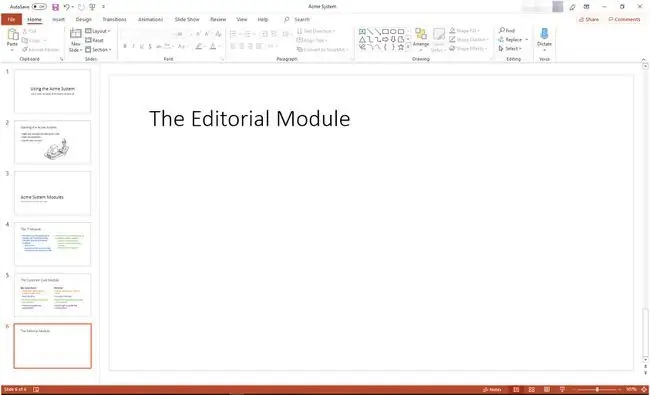
Бос
Бос слайд орналасуы жеке макет жасағыңыз келгенде, әсіресе басқа орналасулардың ешқайсысы мазмұныңызға сәйкес келмегенде ыңғайлы.
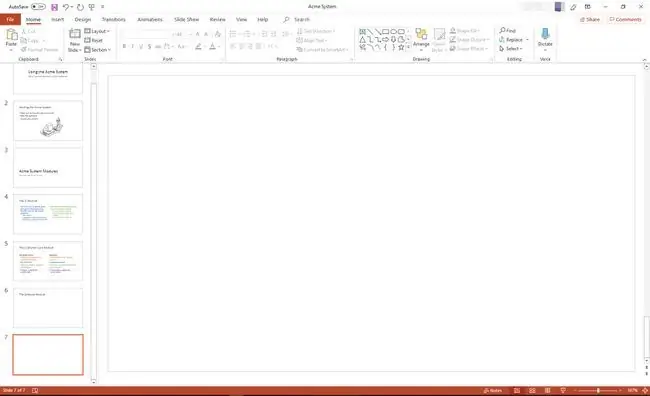
Тақырыбы бар мазмұн
Тақырыптары бар мазмұн орналасуы олардың не туралы екенін бір қарағанда түсіндіру үшін тақырып пен жазуы бар бірнеше қысқаша таңбалауыш нүктелерді көрсетуге арналған. Барлық басқа орналасу опциялары сияқты, мазмұн өрістеріне қалаған мазмұнның кез келген түрін қоюға болады, бірақ бұл дизайн мақсатына сай жақсы жұмыс істейді.
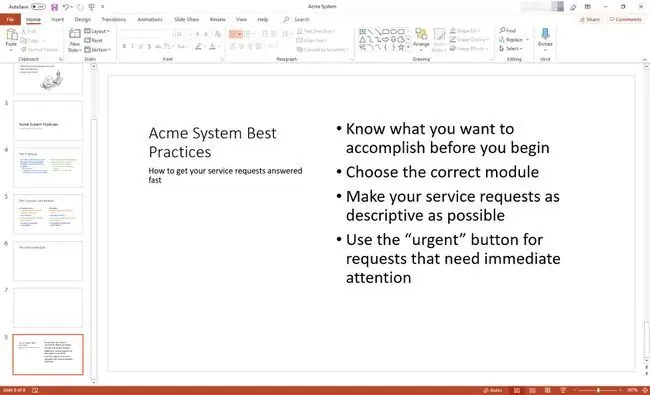
Тақырыбы бар сурет
Бұл орналасу Тақырыппен мазмұнға ұқсас, тек слайдтағы негізгі элемент мазмұн емес, сурет болып табылады. Тақырып пен тақырып әлі де негізгі мазмұнды сипаттау үшін жақсы жұмыс істейді.
Сурет белгішесін таңдасаңыз, желідегі суретті емес, қатты дискідегі суретті ғана таңдай аласыз.
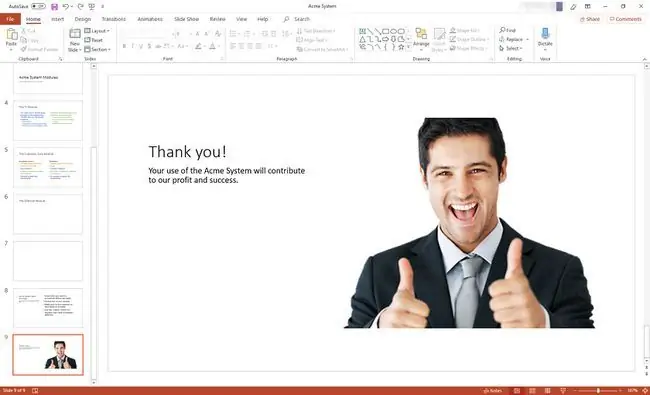
Орналасуларды қалай таңдауға немесе өзгертуге болады
Слайд макеттерінің біреуі немесе бірнешеуі байланысқыңыз келетін ақпаратқа сәйкес келмейтінін шешсеңіз, оларды оңай өзгертуге болады. Міне:
-
Сол жақтағы рельсте өзгерткіңіз келетін слайдты таңдаңыз.

Image -
Таспада Басты бет > Слайдтар > Орналасу таңдаңыз.

Image -
Қалаған орналасуды таңдап, мазмұнды енгізіңіз.

Image
Жаңа слайд қоспас бұрын орналасуды таңдаңыз
Жаңа слайд қосуға дайындалып жатқанда да орналасуды таңдауға болады. Мына ерекшеліктерді қоспағанда, жоғарыдағы қадамдарды пайдаланыңыз:
- 1-қадамда жаңа слайдтың пайда болуын қалайтын слайдты таңдаңыз.
- 2-қадамда Басты бет > Слайдтар > Жаңа слайд (төмен) -көрсеткі).






